- Tel:0912084206
Cách Cài Scan Folder Ricoh Trên Win 10
Máy photocopy cài đặt địa chỉ ip: 192.168.1.200Máy tính cài đặt hệ điều hành: Win 10Vào địa chỉ Ip máy photocopy: 192.168.1.200
Máy photocopy cài đặt địa chỉ ip: 192.168.1.200
Máy tính cài đặt hệ điều hành: Win 10
Vào địa chỉ Ip máy photocopy: 192.168.1.200
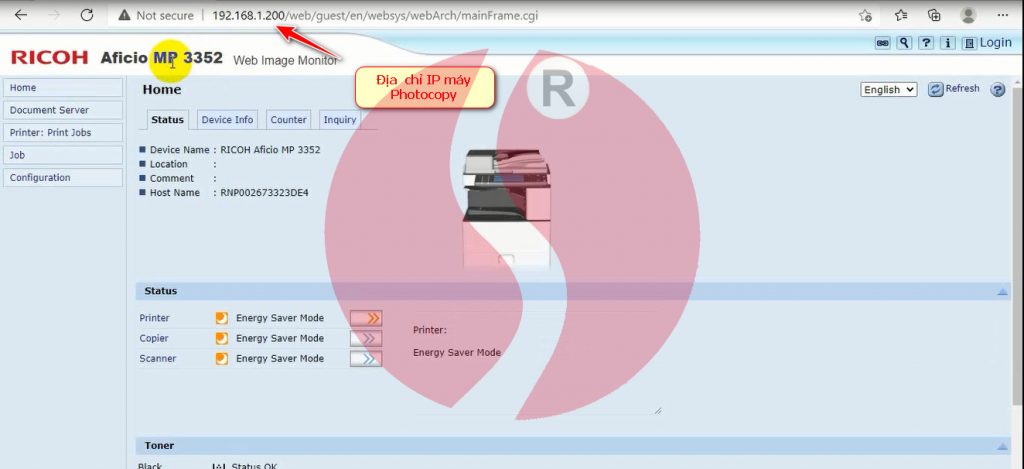
Đăng nhập User: Admin
( ncg pass trắng )
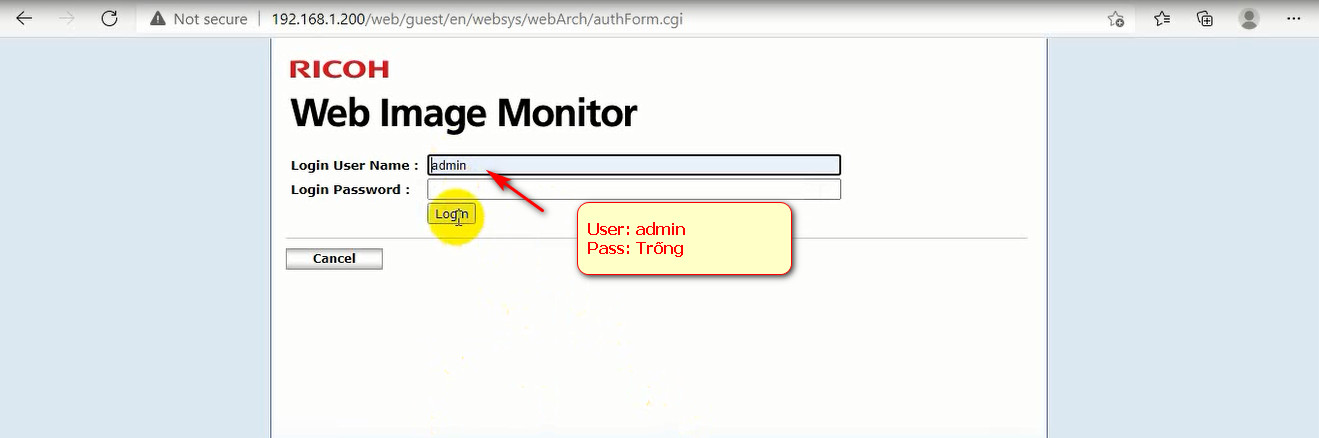
Vào phần Address Book
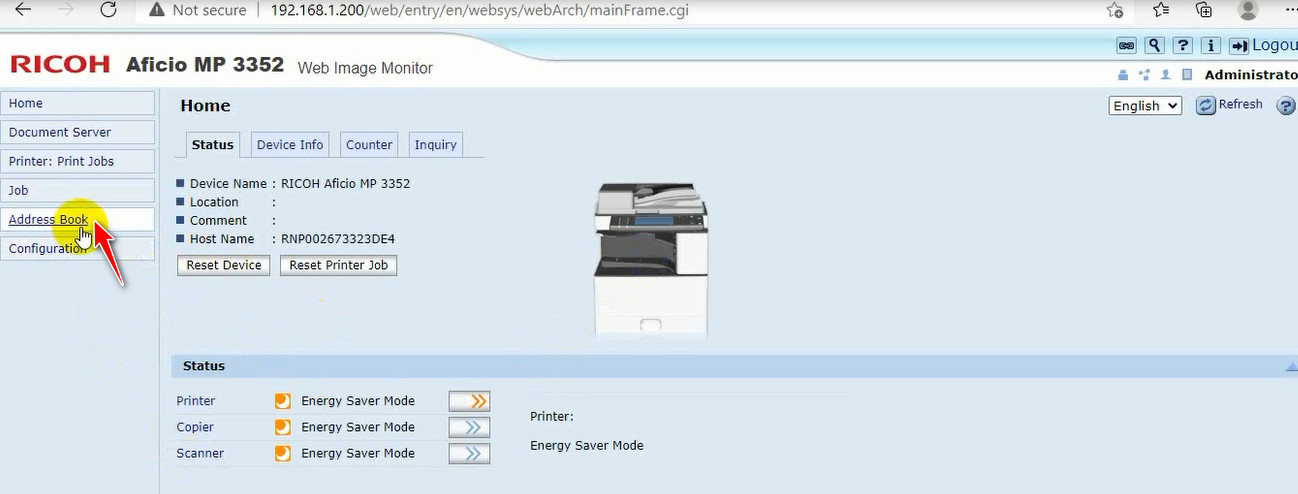
Bước tiếp theo là tạo Folder và share Full quyền
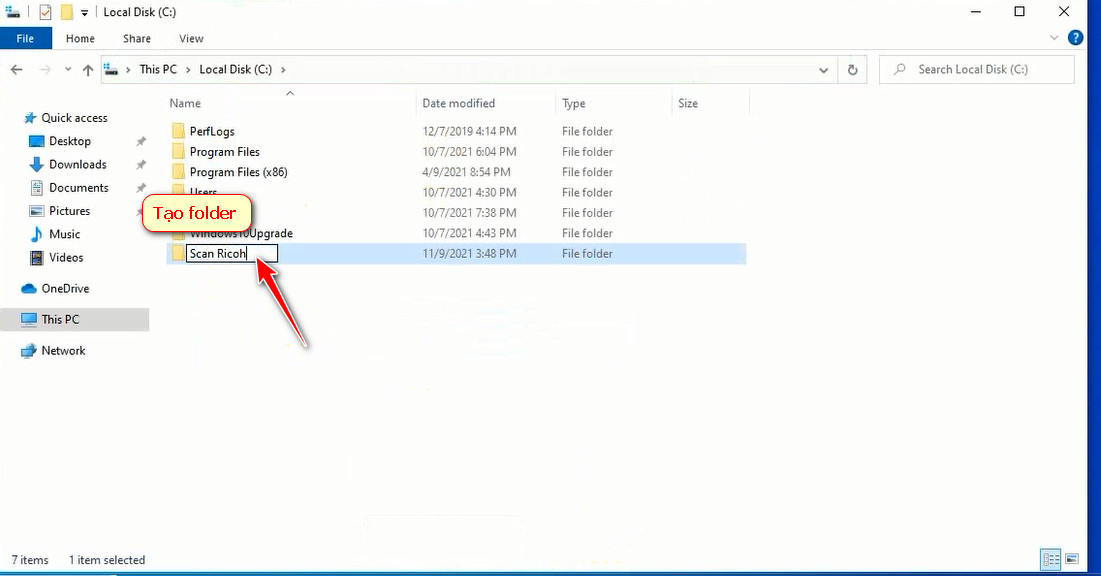
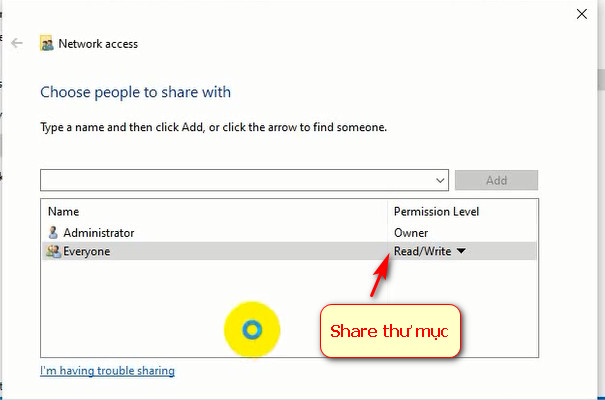
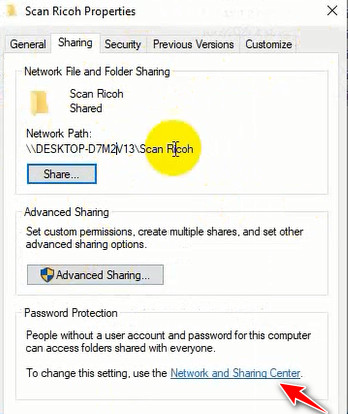
Chọn Turn off password….
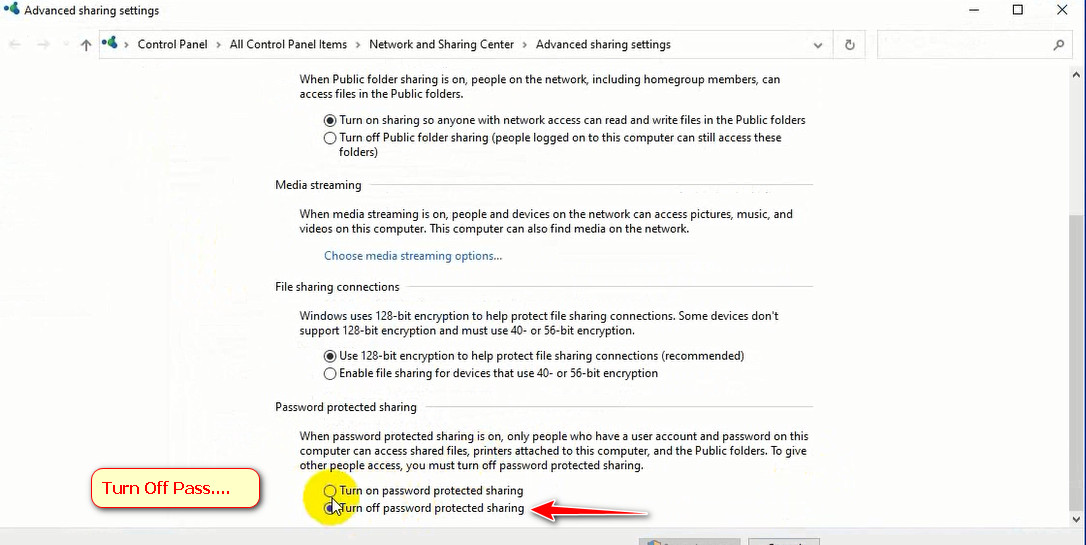
Vào địa chỉ Ip máy photocopy 192.168.1.200 chọn Add user
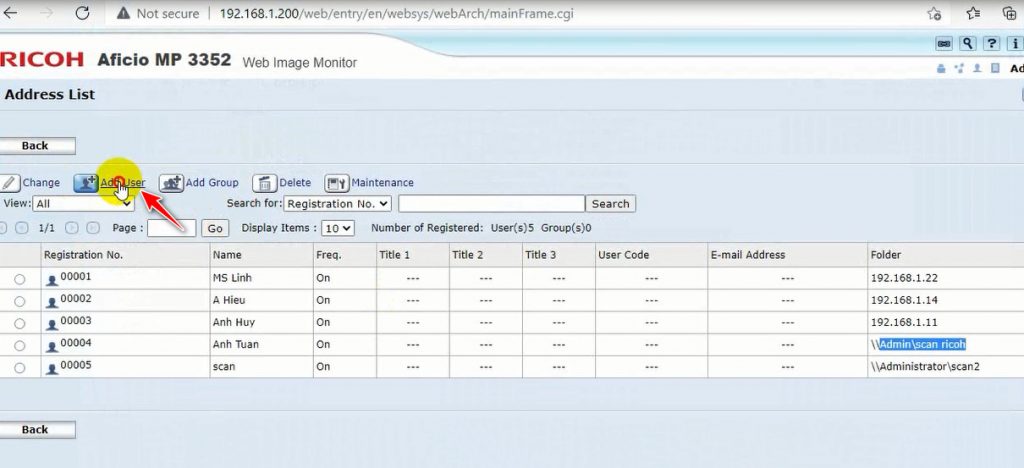
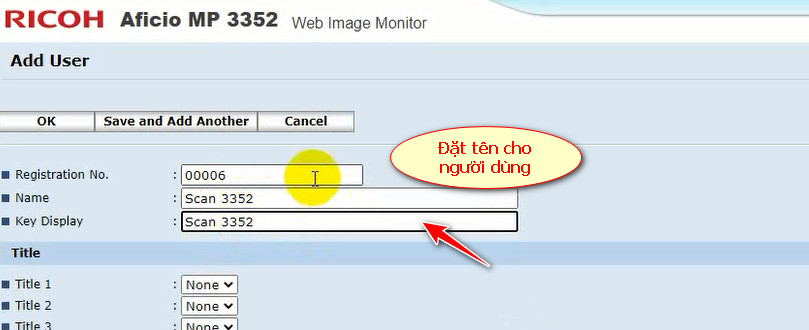
Điền User Everyone để Pass: Trống
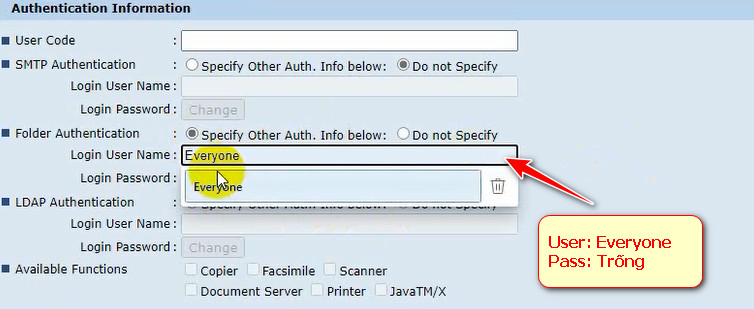
Điền đường dẫn của Folder share tạo trên máy tính vào Photocopy
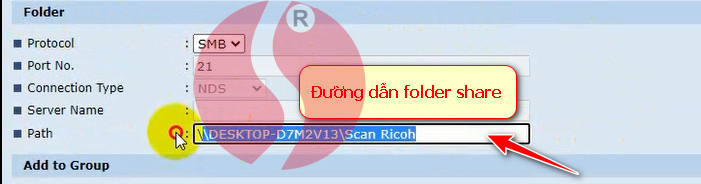
Như vậy là đã cài xong scan to folder ricoh trên win 10

Test thôi nào
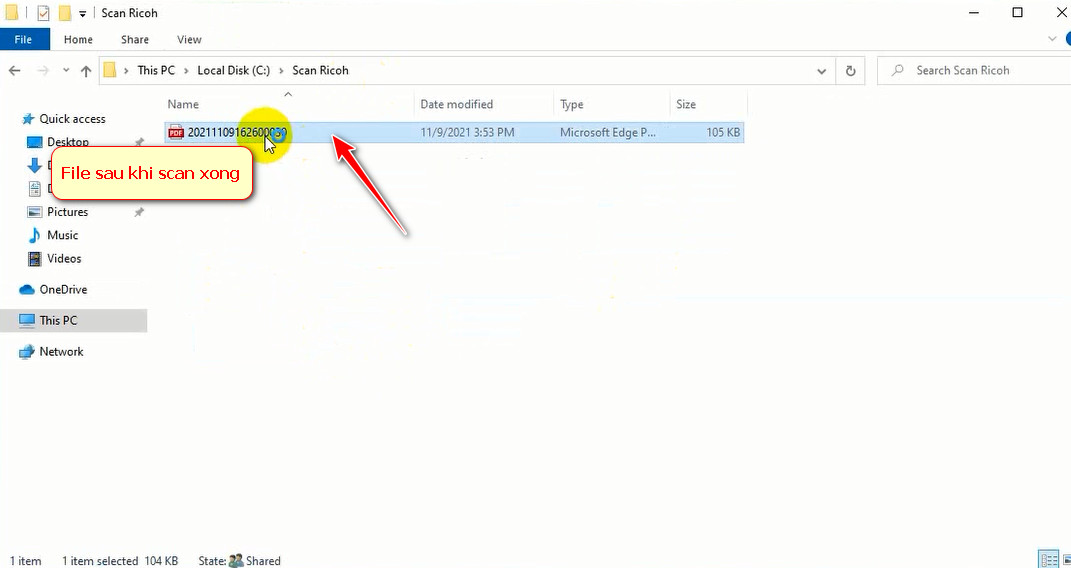
Lưu ý: Khi bạn cài scan to folder trên win 10 có hai điều bạn cần là. Một – Máy photocopy Ricoh update Firmware mới nhất. Hai – Máy tính cần bật lại Smb cho win 10
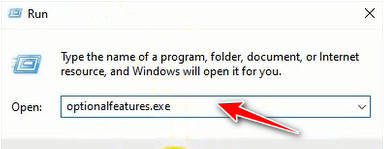
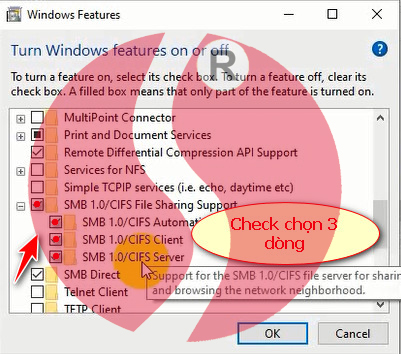
Máy tính cài đặt hệ điều hành: Win 10
Vào địa chỉ Ip máy photocopy: 192.168.1.200
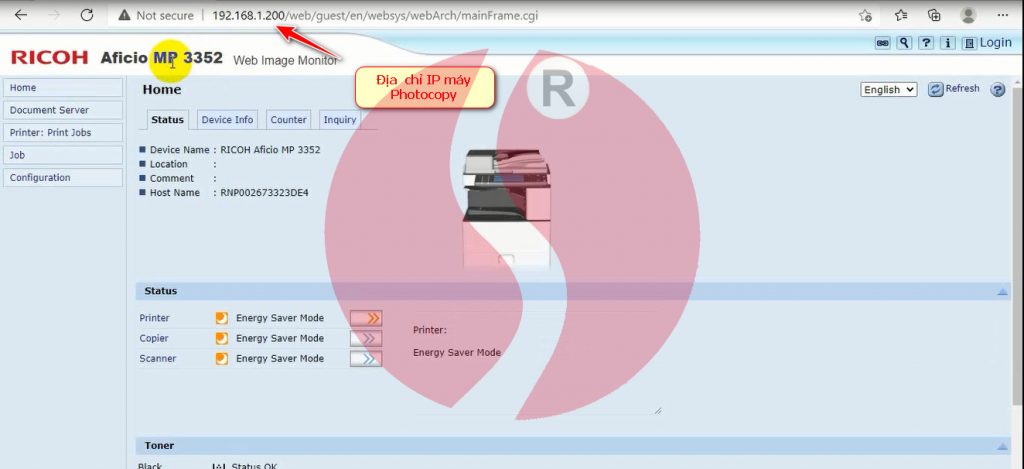
Đăng nhập User: Admin
( ncg pass trắng )
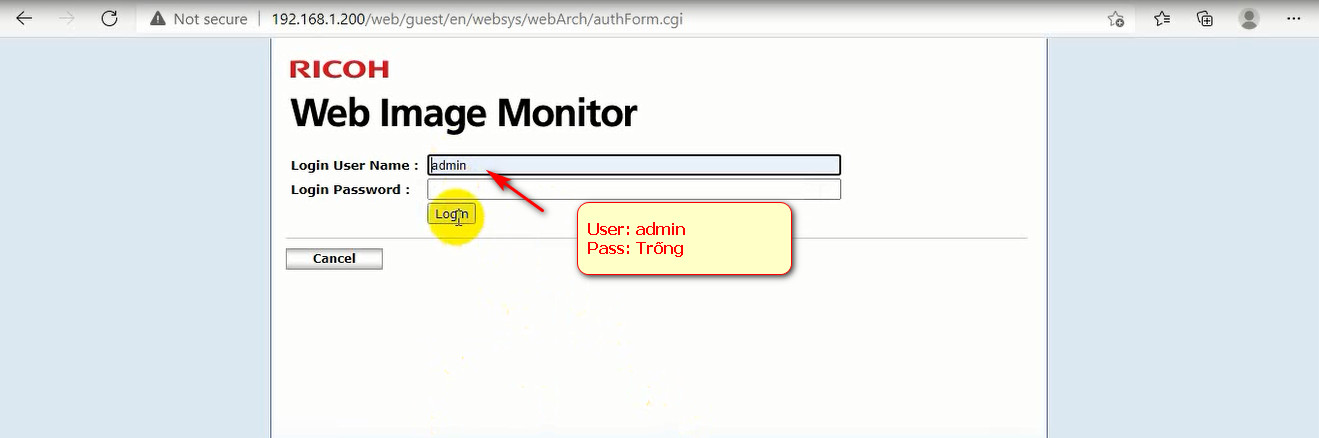
Vào phần Address Book
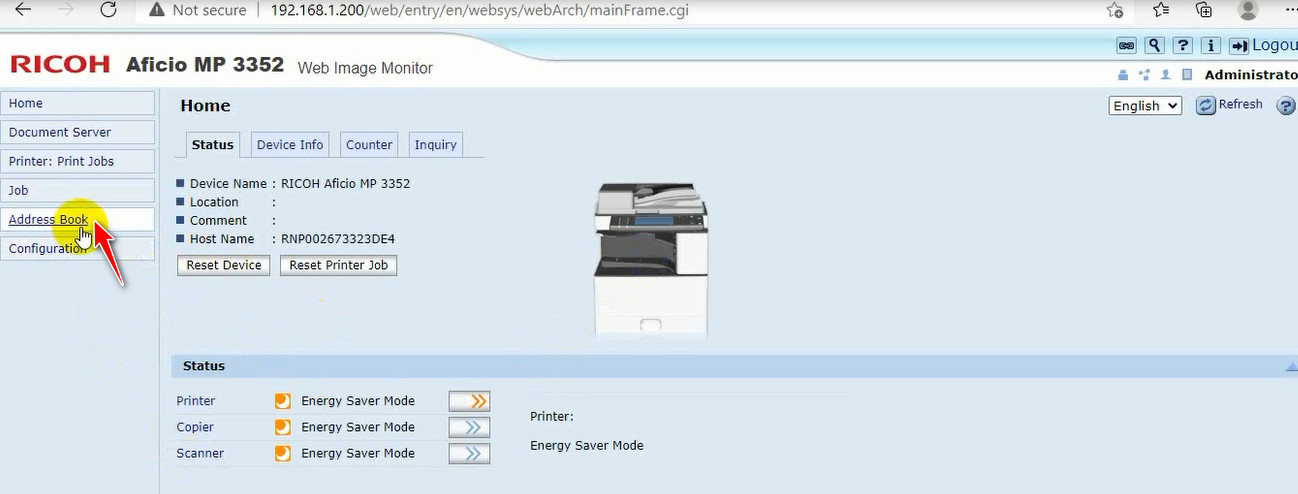
Bước tiếp theo là tạo Folder và share Full quyền
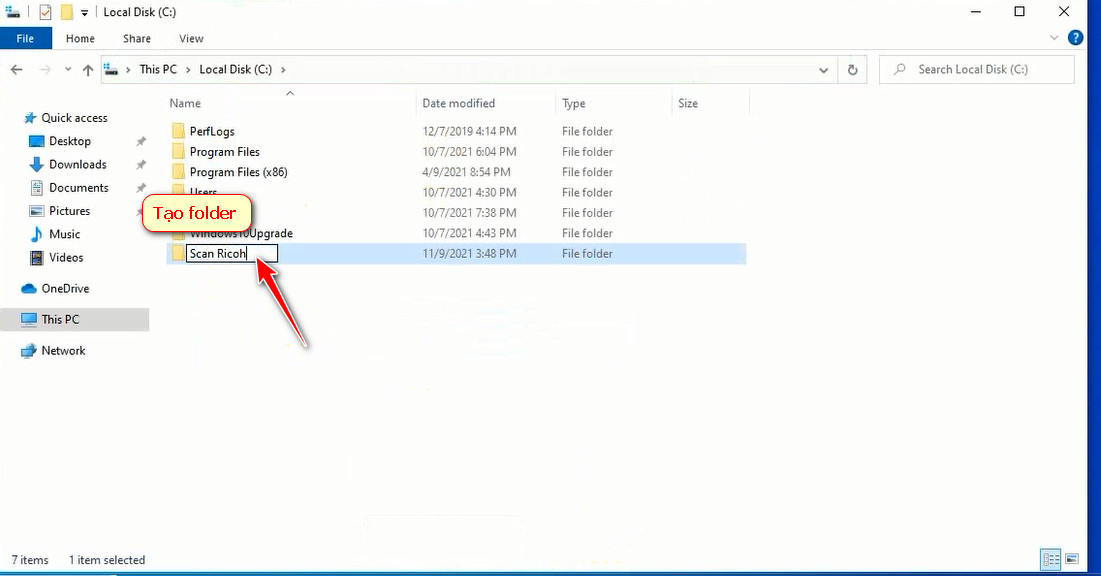
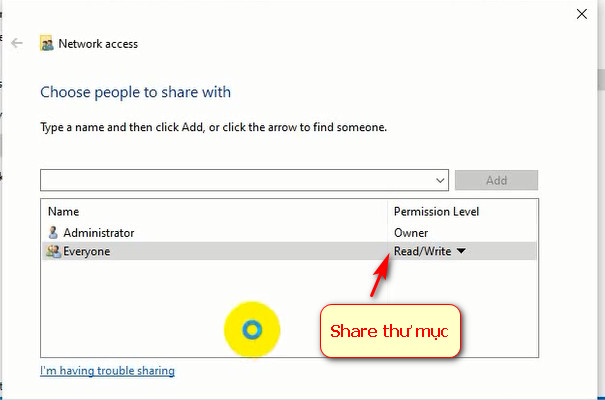
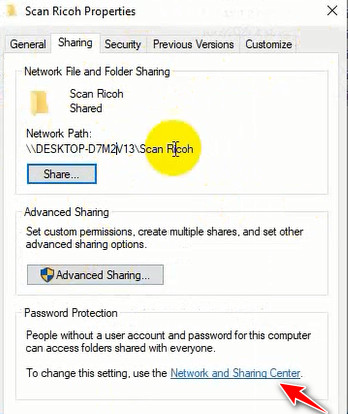
Chọn Turn off password….
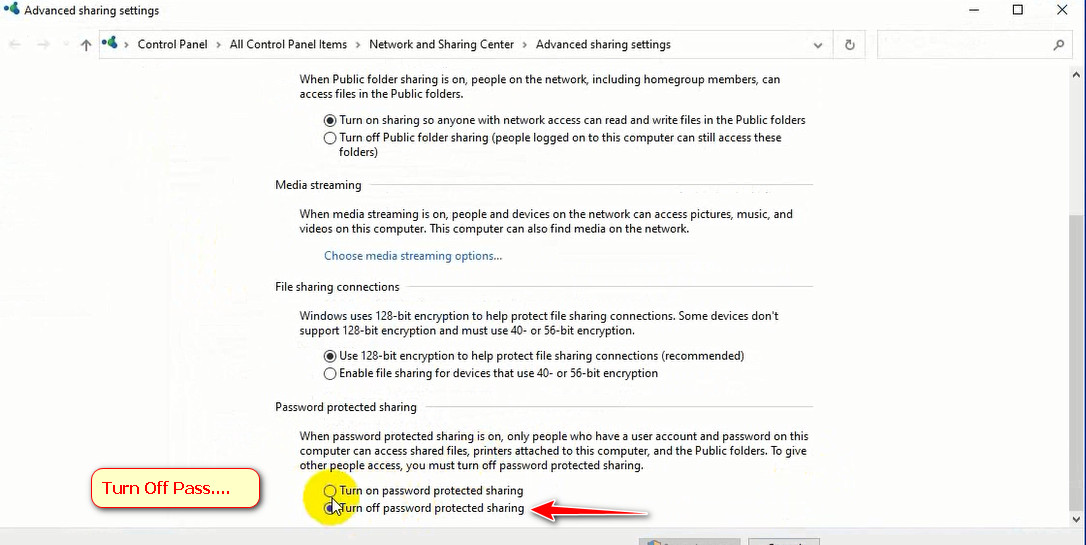
Vào địa chỉ Ip máy photocopy 192.168.1.200 chọn Add user
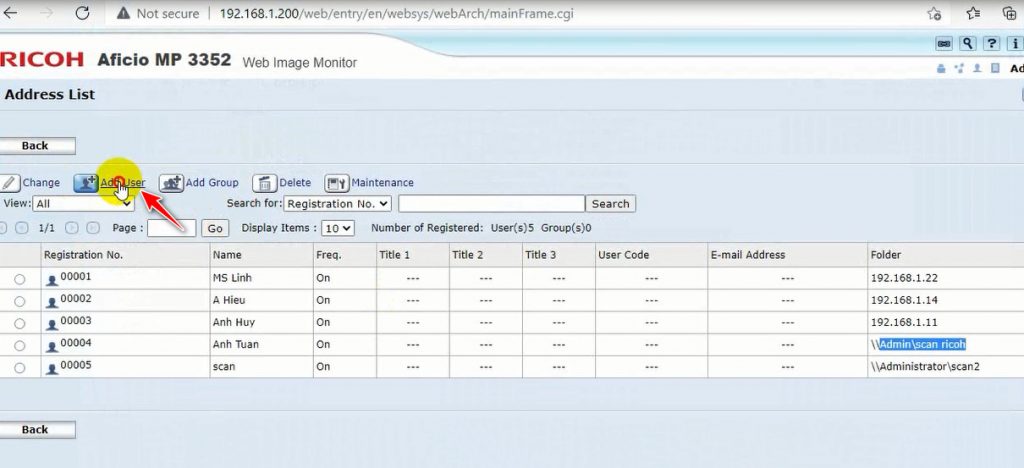
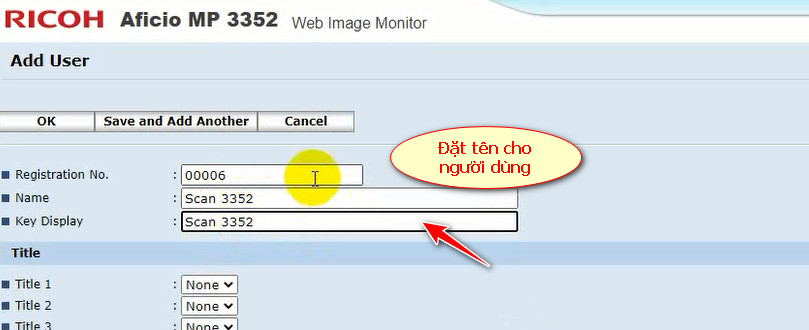
Điền User Everyone để Pass: Trống
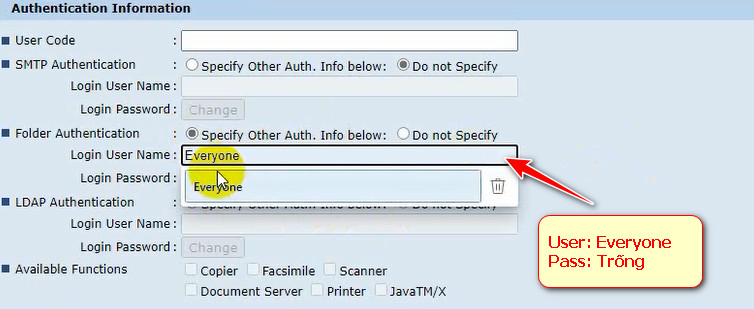
Điền đường dẫn của Folder share tạo trên máy tính vào Photocopy
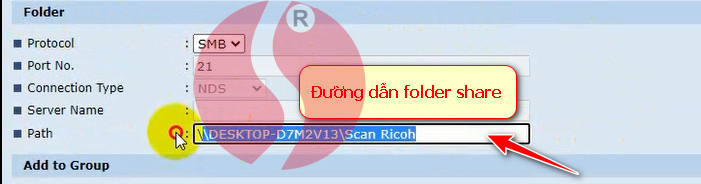
Như vậy là đã cài xong scan to folder ricoh trên win 10

Test thôi nào
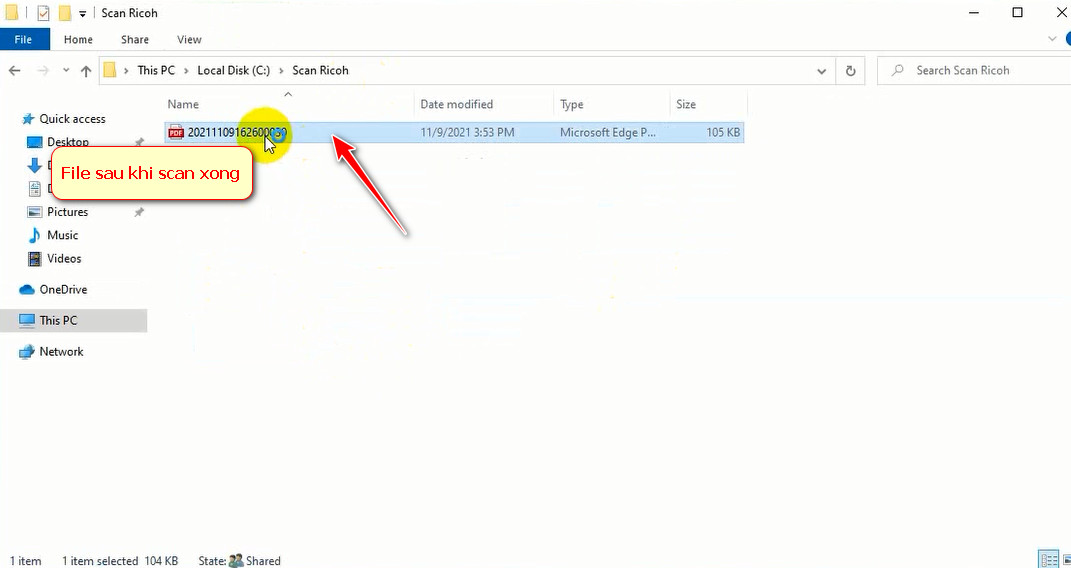
Lưu ý: Khi bạn cài scan to folder trên win 10 có hai điều bạn cần là. Một – Máy photocopy Ricoh update Firmware mới nhất. Hai – Máy tính cần bật lại Smb cho win 10
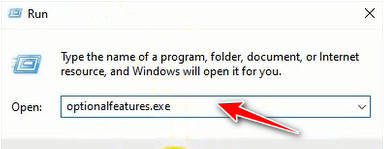
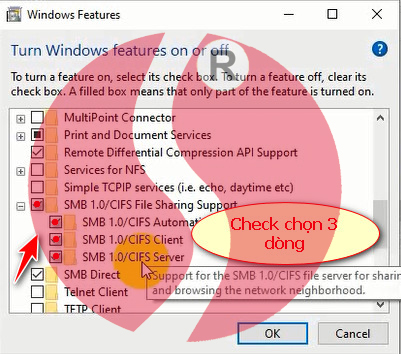
Những tin mới hơn
-
Hướng dẫn cấu hình ikuai8
(06/08/2024) -
OpenWrt on x86 hardware
(07/08/2024) -
Puppy linux for usb
(16/09/2024) -
Lập trình android cho tivi
(06/11/2024) -
PHPExcel – Import và Export xử lý Excel
(22/02/2024) -
Import Excel File Data into MySQL Database using PHP
(05/02/2024) -
Làm thế nào để Host Website lên Synology NAS?
(28/05/2023) -
Chặn web trên openwrt
(02/07/2023) -
Cách mở Internet Explorer trên Windows 11, tạo shortcut mở IE trên Win 11
(17/08/2023) -
Mã lỗi chia sẻ máy in trên Windows 11 22H2
(18/05/2023)
Những tin cũ hơn
-
vnc server for android
(02/05/2023) -
Phần mềm UPSmart v1.5
(20/04/2023) -
FTP Server trên Windows 10
(21/03/2023) -
Hướng dẫn Shopviet quản lý bán hàng online
(11/01/2023) -
Hướng dẫn cài Android Auto
(14/10/2022) -
Hướng dẫn sử dụng tool MISA All in one database tool để kiểm tra và sửa lỗi, đăng ký dữ liệu, ...
(13/09/2022) -
Tổng quan phần mềm SQL Backup Master Sao lưu cơ sở dữ liệu tự động
(20/08/2022) -
Sử dụng Rsync đồng bộ thư mục trên Linux và Windows
(22/07/2022) -
Phần mềm bị chặn bởi tường lửa
(24/05/2022) -
Thay đổi đường dẫn lưu zalo pc
(13/03/2022)
Bạn đã không sử dụng Site, Bấm vào đây để duy trì trạng thái đăng nhập. Thời gian chờ: 60 giây
